Sublime Text
3.1.1.3176Sublime Text es un editor de código completo y ligero con una interfaz totalmente personalizable. Descarga Sublime Text y escribe código de forma cómoda
Cuando empiezas a utilizar Sublime Text, lo que más te puede llamar la atención es su minimalista y colorista interfaz. Este editor de textos especializado en código, cuenta con todas las funciones necesarias para poder crear y editar código de forma cómoda y práctica. Uno de los objetivos que busca Sublime Text es evitar las distracciones y conseguir la máxima efectividad a la hora de localizar códigos y líneas de texto que busquemos.
Prácticas funciones y características
- La interfaz se puede personalizar cambiando el color de fondo y de fuentes, con 22 combinaciones posibles.
- La función Minimap permite navegar por el código de forma rápida y cómoda.
- Función de pantalla completa para evitar distracciones.
- Sistema de resaltado de sintaxis para gran variedad de lenguajes: C, C++, C#, CSS, HTML, Groovy, Java, JavaScript, LaTeX, MATLAB, Perl, PHP, Python, Ruby, SQL, TCL...
- Función de autoguardado.
Cómoda edición de código
Sublime Text permite tener varios documentos abiertos organizados a través de pestañas. Cuenta con una gran variedad de herramientas para la edición de código, incluyendo la opción de automatizar diversas acciones. Soporta la inclusión de snippets y macros, y podremos ampliar funciones a través de la instalación de plugins.
TAREA: Más que tarea es un requisito que les animo a instalar pues se trabaja de manera más sencilla
- Obtener enlace
- X
- Correo electrónico
- Otras aplicaciones
- Obtener enlace
- X
- Correo electrónico
- Otras aplicaciones
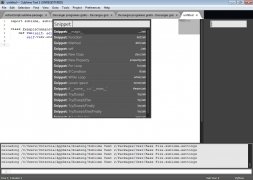
Este editor es muy sencillo de utilizar , lo cual ayuda a no confundirse a la hora de realizar el diseño web
ResponderEliminarEl editor no es muy complejo y su interfaz es muy fácil de usar y nos ayuda mucho gracias a la herramientas que tiene
ResponderEliminarEz! muy sencillo de utilizar la interfaz, y el editor es muy intuitivo.
ResponderEliminarLa interfaz es muy sencilla de utilizar y el editor no es muy complejo ,lo cual nos ayuda de mejor manera a el diseño web
ResponderEliminar